crontab定时器
前言
无论是做开发还是做运维的程序猿,crontab命令是必须用到的命令,特别是对于运维的人,自动化运维中,crontab也属于其一。然而就来记录常用的crontab定时处理命令。
crontab简介
简而言之呢,crontab就是一个自定义定时器。
crontab配置文件
其一:/var/spool/cron/
该目录下存放的是每个用户(包括root)的crontab任务,文件名以用户名命名
其二:/etc/cron.d/
这个目录用来存放任何要执行的crontab文件或脚本。
crontab 定时任务
通过crontab 命令,我们可以在固定的间隔时间执行指定的系统指令或 shell script脚本。时间间隔的单位可以是分钟、小时、日、月、周及以上的任意组合。这个命令非常适合周期性的日志分析或数据备份等工作。
1.命令格式
crontab [-u user] file crontab [-u user] [ -e | -l | -r ]
命令参数
-u user:用来设定某个用户的crontab服务;
file:file是命令文件的名字,表示将file做为crontab的任务列表文件并载入crontab。如果在命令行中没有指定这个文件,crontab命令将接受标准输入(键盘)上键入的命令,并将它们载入crontab。
-e:编辑某个用户的crontab文件内容。如果不指定用户,则表示编辑当前用户的crontab文件。
-l:显示某个用户的crontab文件内容,如果不指定用户,则表示显示当前用户的crontab文件内容。
-r:从/var/spool/cron目录中删除某个用户的crontab文件,如果不指定用户,则默认删除当前用户的crontab文件。
-i:在删除用户的crontab文件时给确认提示。
2.crontab的文件格式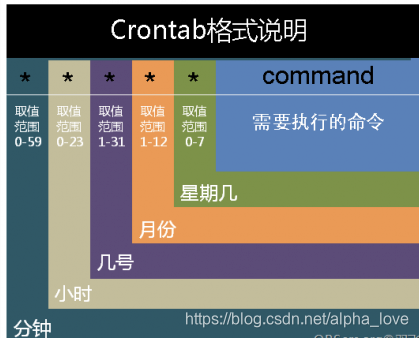
minute:代表一小时内的第几分,范围 0-59。
hour: 代表一天中的第几小时,范围 0-23。
mday: 代表一个月中的第几天,范围 1-31。
month:代表一年中第几个月,范围 1-12。
wday: 代表星期几,范围 0-7 (0及7都是星期天)。
who: 要使用什么身份执行该指令,当您使用 crontab -e 时,不必加此字段。
command:所要执行的指令。
3. 常用方法
创建一个新的crontab文件
向cron进程提交一个crontab文件之前,首先要设置环境变量EDITOR。cron进程根据它来确定使用哪个编辑器编辑crontab文件。9 9 %的UNIX和LINUX用户都使用vi,如果你也是这样,那么你就编辑$HOME目录下的. profile文件,在其中加入这样一行:
EDITOR=vi; export EDITOR
然后保存并退出。不妨创建一个名为 cron的文件,其中是用户名,例如, davecron。在该文件中加入如下的内容。
#(put your own initials here) echo the date to the console every
#15minutes between 6pm and 6am
0,15,30,45 18-06 * * * /bin/echo ‘date’ > /dev/console
保存并退出。注意前面5个域用空格分隔。
在上面的例子中,系统将每隔1 5分钟向控制台输出一次当前时间。如果系统崩溃或挂起,*从最后所显示的时间就可以一眼看出系统是什么时间停止工作的。在有些系统中,用tty1来表示控制台,可以根据实际情况对上面的例子进行相应的修改。为了提交你刚刚创建的crontab文件,可以把这个新创建的文件作为cron命令的参数:
$ crontab davecron
现在该文件已经提交给cron进程,它将每隔1 5分钟运行一次。同时,新创建文件的一个副本已经被放在/var/spool/cron目录中,文件名就是用户名(即dave)。
列出crontab文件
使用-l参数列出crontab文件:
$ crontab -l
0,15,30,45 18-06 * * * /bin/echo date > dev/tty1
可以使用这种方法在
H
O
M
E
目
录
中
对
c
r
o
n
t
a
b
文
件
做
一
备
份
:
∗
HOME目录中对crontab文件做一备份: *
HOME目录中对crontab文件做一备份:∗ crontab -l > $HOME/mycron
这样,一旦不小心误删了crontab文件,可以用上一节所讲述的方法迅速恢复。
编辑crontab文件
如果希望添加、删除或编辑crontab文件中的条目,而EDITOR环境变量又设置为vi,那么就可以用vi来编辑crontab文件:
$ crontab -e
可以像使用vi编辑其他任何文件那样修改crontab文件并退出。如果修改了某些条目或添加了新的条目,那么在保存该文件时, cron会对其进行必要的完整性检查。如果其中的某个域出现了超出允许范围的值,它会提示你。 我们在编辑crontab文件时,没准会加入新的条目。例如,加入下面的一条:
DT:delete core files,at 3.30am on 1,7,14,21,26,26 days of each month
30 3 1,7,14,21,26 * * /bin/find -name ‘core’ -exec rm {} ;
保存并退出。
注解
最好在crontab文件的每一个条目之上加入一条注释,这样就可以知道它的功能、运行时间,更为重要的是,知道这是哪位用户的定时作业。
4. 使用注意事项
注意环境变量问题
有时我们创建了一个crontab,但是这个任务却无法自动执行,而手动执行这个任务却没有问题,这种情况一般是由于在crontab文件中没有配置环境变量引起的。
在crontab文件中定义多个调度任务时,需要特别注环境变量的设置,因为我们手动执行某个任务时,是在当前shell环境下进行的,程序当然能找到环境变量,而系统自动执行任务调度时,是不会加载任何环境变量的,因此,就需要在crontab文件中指定任务运行所需的所有环境变量,这样,系统执行任务调度时就没有问题了。
不要假定cron知道所需要的特殊环境,它其实并不知道。所以你要保证在shelll脚本中提供所有必要的路径和环境变量,除了一些自动设置的全局变量。所以注意如下3点:
脚本中涉及文件路径时写全局路径;
系统级任务调度与用户级任务调度
系统级任务调度主要完成系统的一些维护操作,用户级任务调度主要完成用户自定义的一些任务,可以将用户级任务调度放到系统级任务调度来完成(不建议这么做),但是反过来却不行,root用户的任务调度操作可以通过”crontab –uroot –e”来设置,也可以将调度任务直接写入/etc/crontab文件,需要注意的是,如果要定义一个定时重启系统的任务,就必须将任务放到/etc/crontab文件,即使在root用户下创建一个定时重启系统的任务也是无效的。
其他注意事项
新创建的cron job,不会马上执行,至少要过2分钟才执行。如果重启cron则马上执行。
当crontab失效时,可以尝试/etc/init.d/crond restart解决问题。或者查看日志看某个job有没有执行/报错tail -f /var/log/cron。
千万别乱运行crontab -r。它从Crontab目录(/var/spool/cron)中删除用户的Crontab文件。删除了该用户的所有crontab都没了。
在crontab中%是有特殊含义的,表示换行的意思。如果要用的话必须进行转义%,如经常用的date ‘+%Y%m%d’在crontab里是不会执行的,应该换成date ‘+%Y%m%d’。
更新系统时间时区后需要重启cron,在ubuntu中服务名为cron:
$service cron restart
ubuntu下启动、停止与重启cron:
$sudo /etc/init.d/cron start
$sudo /etc/init.d/cron stop
$sudo /etc/init.d/cron restart
crontab服务状态
sudo service crond start #启动服务
sudo service crond stop #关闭服务
sudo service crond restart #重启服务
sudo service crond reload #重新载入配置
sudo service crond status #查看服务状态
crontab命令
重新指定crontab定时任务列表文件
crontab $filepath
查看crontab定时任务
crontab -l
编辑定时任务【删除-添加-修改】
crontab -e
添加定时任务【推荐】
Step-One : 编辑任务脚本【分目录存放】【ex: backup.sh】
Step-Two : 编辑定时文件【命名规则:backup.cron】
Step-Three : crontab命令添加到系统crontab backup.cron
Step-Four : 查看crontab列表 crontab -l
crontab时间举例
# 每天早上6点
0 6 * * * echo "Good morning." >> /tmp/test.txt //注意单纯echo,从屏幕上看不到任何输出,因为cron把任何输出都email到root的信箱了。
# 每两个小时
0 */2 * * * echo "Have a break now." >> /tmp/test.txt
# 晚上11点到早上8点之间每两个小时和早上八点
0 23-7/2,8 * * * echo "Have a good dream" >> /tmp/test.txt
# 每个月的4号和每个礼拜的礼拜一到礼拜三的早上11点
0 11 4 * 1-3 command line
# 1月1日早上4点
0 4 1 1 * command line SHELL=/bin/bash PATH=/sbin:/bin:/usr/sbin:/usr/bin MAILTO=root //如果出现错误,或者有数据输出,数据作为邮件发给这个帐号 HOME=/
# 每小时(第一分钟)执行/etc/cron.hourly内的脚本
01 * * * * root run-parts /etc/cron.hourly
# 每天(凌晨4:02)执行/etc/cron.daily内的脚本
02 4 * * * root run-parts /etc/cron.daily
# 每星期(周日凌晨4:22)执行/etc/cron.weekly内的脚本
22 4 * * 0 root run-parts /etc/cron.weekly
# 每月(1号凌晨4:42)去执行/etc/cron.monthly内的脚本
42 4 1 * * root run-parts /etc/cron.monthly
# 注意: "run-parts"这个参数了,如果去掉这个参数的话,后面就可以写要运行的某个脚本名,而不是文件夹名。
# 每天的下午4点、5点、6点的5 min、15 min、25 min、35 min、45 min、55 min时执行命令。
5,15,25,35,45,55 16,17,18 * * * command
# 每周一,三,五的下午3:00系统进入维护状态,重新启动系统。
00 15 * *1,3,5 shutdown -r +5
# 每小时的10分,40分执行用户目录下的innd/bbslin这个指令:
10,40 * * * * innd/bbslink
# 每小时的1分执行用户目录下的bin/account这个指令:
1 * * * * bin/account
# 每天早晨三点二十分执行用户目录下如下所示的两个指令(每个指令以;分隔):






















 342
342

 被折叠的 条评论
为什么被折叠?
被折叠的 条评论
为什么被折叠?








